Le partage de dossier / de fichier
Partage de fichiers
Les utilisateurs Nextcloud peuvent partager fichiers et dossiers. Les cibles possibles sont
- liens publiques
- utilisateurs
- groupes
- cercles
- conversations
- utilisateurs ou groupes sur serveurs Nextcloud fédérés
Partage interne entre utilisateurs et groupes
Il est possible de partager un dossier ou un fichier avec des utilisateurs (ou un groupe) à travers la fonction "Partager", voir flèche rouge ci-dessous.
Lorsque vous partagez des fichiers avec d’autres utilisateurs, groupes, cercles, les droits d’accès des fichiers et dossiers sont modulables :
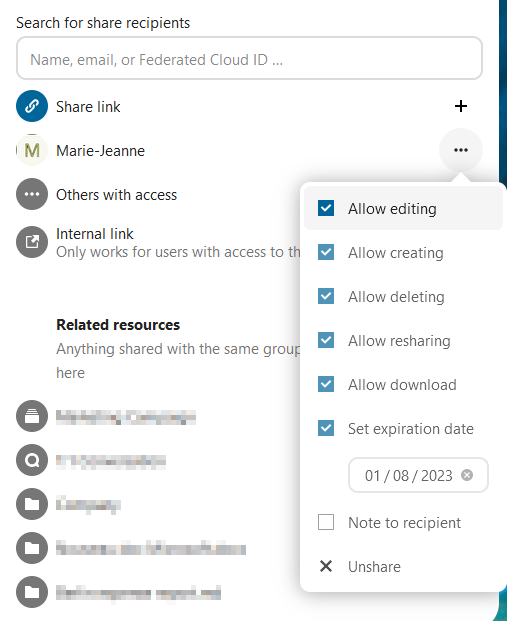
Accepter un partage
Lorsque qu'un dossier ou fichier vous a été partagé, vous recevez une notification en haut à droite de la fenêtre de Nextcloud. Il vous faut alors accepter ce partage pour qu'il devienne effectif.
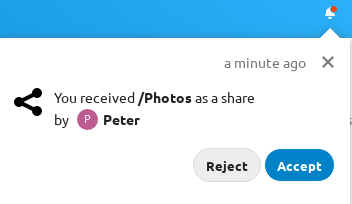
En tant qu’utilisateur partageant des fichiers, vous pouvez configurer si vous voulez automatiquement accepter tous les partages entrants et les faire ajouter à votre dossier racine, ou si vous voulez qu’on vous demande à chaque fois si vous voulez accepter ou refuser le partage.
Pour modifier les paramètres des partages, allez dans Paramètres > Personnel > Partage
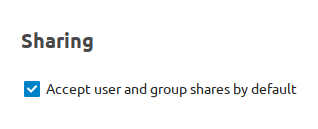
Partage par liens publics
Vous pouvez partager fichiers et dossiers grâce aux liens publiques, donc à des personnes n'ayant pas de compte sur un Nextcloud.
Un jeton aléatoire de 15 lettres et chiffres va être créé. Le lien ressemblera à ceci https://cloud.example.com/s/yxcFKRWBJqYYzp4.
Un certain nombre d’options sont disponibles pour les dossiers publics partagés:
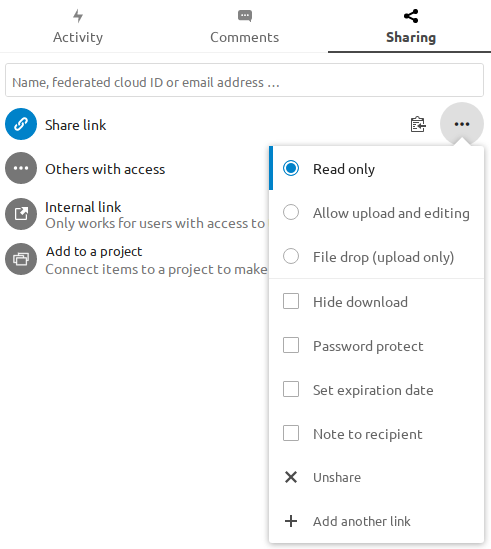
- Lecture Seule pour autoriser seulement à voir et à télécharger
- Autoriser l'ajout et la modification
- Avec Dépôt de fichier, l’utilisateur peut uniquement téléverser des fichiers à un dossier sans voir les fichiers déjà présents dans ce dossier.
- Cacher le téléchargement permet d’éviter le téléchargement des fichiers partagés
- Protéger par mot de passe
- Définir une date d’expiration désactivera automatiquement le partage
- Note au destinataire
- Annuler le partage pour annuler le partage
- Ajouter un nouveau lien pour créer plusieurs liens publiques avec des droits différents
Pour les partages de fichiers publiques, vous pouvez autoriser leur édition grâce à une des solutions d’édition collaborative de Nextcloud.
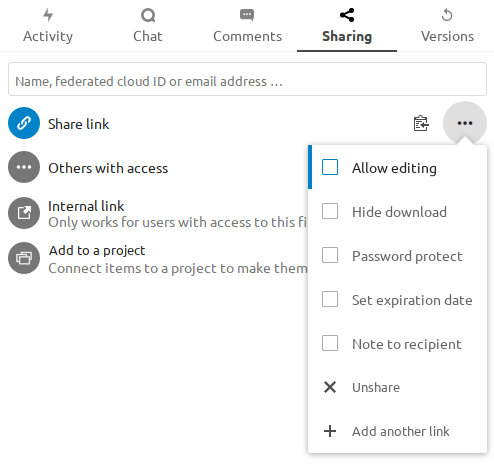
Mais qui a accès à ce dossier/fichier ?
Pour déterminer si un fichier ou un dossier est accessible aux autres via le partage d’un dossier parent, cliquer sur Autres avec accès dans l’onglet de partage.
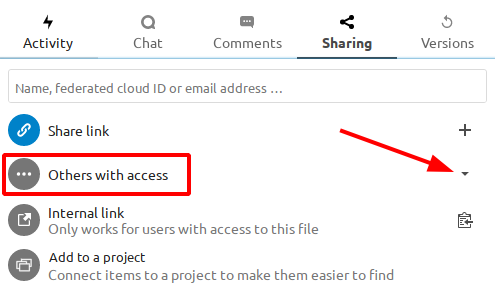
La liste montre tous les utilisateurs, groupes, chats, etc. qui ont accès au fichier par le partage d’un dossier supérieur dans la hiérarchie.
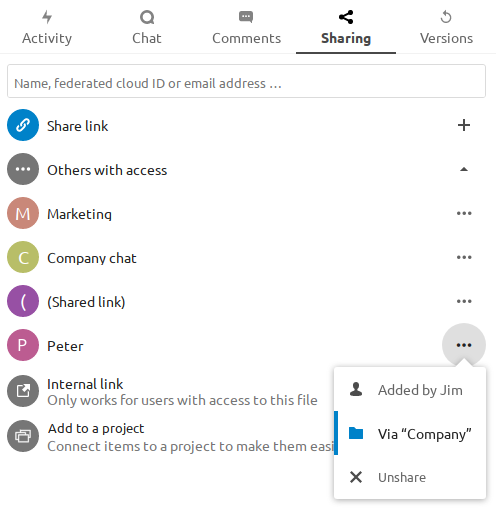
Cliquer sur les trois points pour
- voir qui a initié le partage
- voir où le partage a été initié (cliquez pour naviguer dans les dossiers pour lesquels vous avez les accès)
- annuler le partage initial (uniquement possible pour le propriétaire du partage)
D'après https://docs.nextcloud.com/server/latest/user_manual/fr/files/sharing.html